คู่มือผู้ใช้ Keynote สำหรับ iPhone
- ยินดีต้อนรับ
- มีอะไรใหม่ใน Keynote 14.0
-
-
- ส่งงานนำเสนอ
- ข้อมูลเบื้องต้นเกี่ยวกับการใช้งานร่วมกัน
- เชิญผู้อื่นให้ใช้งานร่วมกัน
- ใช้งานร่วมกันบนงานนำเสนอที่แชร์
- ดูกิจกรรมล่าสุดในงานนำเสนอที่แชร์
- เปลี่ยนการตั้งค่าของงานนำเสนอที่แชร์
- หยุดแชร์งานนำเสนอ
- โฟลเดอร์ที่แชร์และการใช้งานร่วมกัน
- ใช้ Box เพื่อใช้งานร่วมกัน
- สร้าง GIF ที่เคลื่อนไหว
- โพสต์งานนำเสนอของคุณลงในบล็อก
- ลิขสิทธิ์
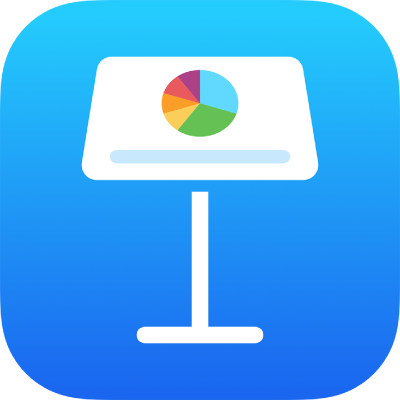
เพิ่มสมการทางคณิตศาสตร์ใน Keynote บน iPhone
คุณสามารถเพิ่มนิพจน์และสมการทางคณิตศาสตร์เป็นวัตถุแบบลอยบนสไลด์ได้ ในการเพิ่มสมการ ให้คุณเขียนสมการในหน้าต่างโต้ตอบสมการของ Keynote โดยใช้คำสั่ง LaTeX หรือองค์ประกอบ MathML จากนั้นแทรกสมการนั้นลงในงานนำเสนอของคุณ
คุณยังสามารถเพิ่มสมการฝังในกับข้อความภายในกล่องข้อความและรูปร่างได้อีกด้วย
เพิ่มสมการด้วย LaTeX หรือ MathML
ปฏิบัติตามวิธีใดวิธีหนึ่งต่อไปนี้:
วางสมการฝังในกับข้อความ: วางจุดแทรกลงในกล่องข้อความหรือรูปร่าง หรือเลือกข้อความที่คุณต้องการให้สมการแทนที่
วางสมการเพื่อให้สามารถย้ายได้อย่างอิสระ: แตะที่ด้านนอกของสไลด์เพื่อทำให้แน่ใจว่าไม่มีอะไรถูกเลือกอยู่
แตะ
 ในแถบเครื่องมือ แล้วแตะ
ในแถบเครื่องมือ แล้วแตะ  จากนั้นแตะ สมการ
จากนั้นแตะ สมการป้อนสมการ LaTeX หรือ MathML โดยใช้แป้นพิมพ์และสัญลักษณ์เหนือแป้นพิมพ์
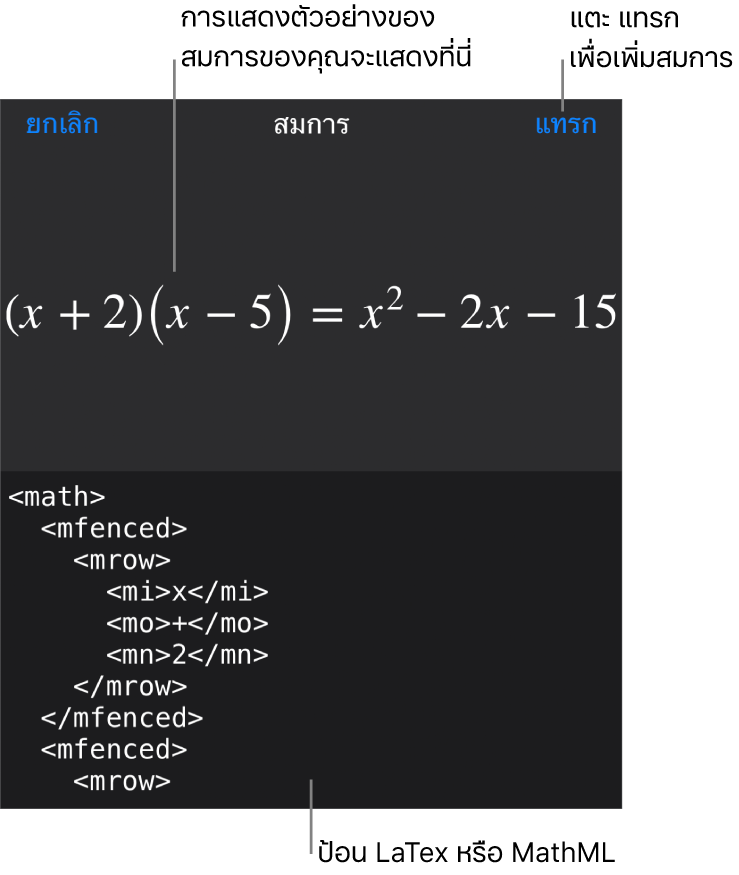
แตะ แทรก
ลากสมการเพื่อปรับตำแหน่งสมการบนสไลด์นั้น
แก้ไข ลบ หรือย้ายสมการด้วย LaTeX หรือ MathML
หลังจากที่คุณเพิ่มสมการแล้ว คุณจะสามารถแก้ไขได้
แก้ไขสมการ: แตะสองครั้งที่สมการ จากนั้นดำเนินการแก้ไขแล้วแตะ อัปเดต
ย้ายสมการ: แตะที่สมการ แล้วลากไปยังตำแหน่งใหม่บนสไลด์หรือในข้อความ
เปลี่ยนขนาดหรือสีของสมการ: แตะที่สมการ แล้วแตะ
 จากนั้นแตะแถบ ลักษณะ หรือ จัดเรียง คุณยังสามารถแตะที่ขอบจับรอบๆ สมการ แล้วลากเพื่อเปลี่ยนขนาดของสมการได้อีกด้วย
จากนั้นแตะแถบ ลักษณะ หรือ จัดเรียง คุณยังสามารถแตะที่ขอบจับรอบๆ สมการ แล้วลากเพื่อเปลี่ยนขนาดของสมการได้อีกด้วยคัดลอกสมการ: แตะที่สมการ แล้วแตะ คัดลอก จากนั้นแตะตำแหน่งที่คุณต้องการวางสมการแล้วแตะ วาง
ลบสมการ: แตะที่สมการ จากนั้นแตะ ลบ
ย้ายสมการแบบลอยที่ฝังในกับข้อความ: ตัดและวางสมการบนสไลด์ลงในกล่องข้อความหรือรูปร่าง ให้ดูที่วางวัตถุไว้ภายในกล่องข้อความหรือรูปร่าง